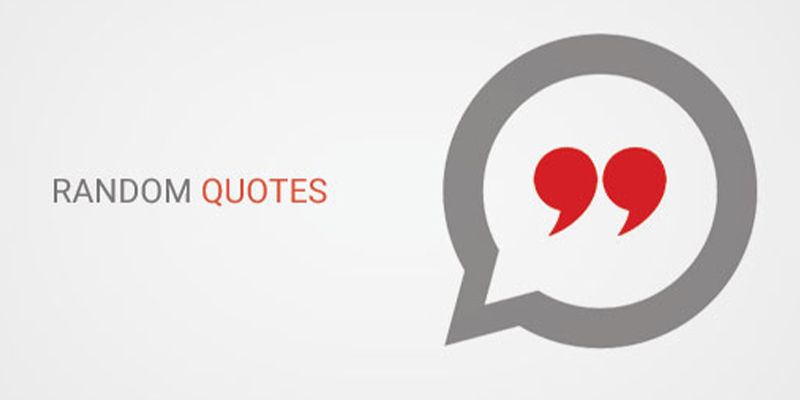ربما لديك اقتباسات ملهمة وتحفيزية تريد تدويرها تلقائياً في الشريط الجانبي الخاص بك؟
هل ترغب حقاً في تعلم كيفية إظهار الاقتباسات العشوائية في الشريط الجانبي لـ ووردبريس؟
ويمكنك ايضا الاطلاع على كيفية إخفاء عنوان الشريط الجانبي بسهولة في ووردبريس
في هذه المقالة ، سنوضح لك كيفية إضافة اقتباسات عشوائية بسهولة في الشريط الجانبي لـ ووردبريس.

الاقتباسات العشوائية في الشريط الجانبي
أول شيء عليك القيام به هو تثبيت وتفعيل الإضافة Quotes Collection .
وبعد التنشيط ، تحتاج إلى زيارة صفحة Quotes Collection » Options لإعداد إعدادات هذه الاضافة.

هنا يمكنك تغيير نص الرابط الذي سيعرض اقتباساً مختلفاً للمستخدمين. يمكنك تحديد عدد التكرارات للتحميل عند التحديث ، الخيار الافتراضي هو 20.
إذا كان موقعك يعرض نفس الاقتباس للمستخدمين بسبب المكون الإضافي لذاكرة التخزين المؤقت ، فأنت بحاجة إلى تحديد الخيار الأخير “جلب أول عرض أسعار عشوائي في الأداة ديناميكياً.
إضافة اقتباسات لبناء مجموعة اقتباساتك
بينما توجد إضافات ووردبريس متتيح لك الحصول تلقائيًا على عرض أسعار اليوم من مواقع عروض الأسعار الشائعة. تكمن مشكلة استخدام هذه الإضافات في أنها ستعود مرة أخرى إلى موقع الويب الخاص بها في كل عرض أسعار.
تتيح لك مجموعة الاقتباسات إنشاء مجموعتك الخاصة من عروض الأسعار. يتيح لك ذلك تقديم تجربة مستخدم أكثر موثوقية عن طريق إضافة عروض أسعار أكثر ملاءمة لموقعك على الويب والمستخدمين لديك.
ما عليك سوى زيارة مجموعة عروض الأسعار »إضافة صفحة جديدة لبدء إضافة عروض أسعار عشوائية.

أدخل نص الاقتباس ثم أدخل اسم المؤلف. يمكنك اختياريا ذكر مصدر إذا كنت تريد.
يمكنك أيضًا إضافة علامات لكل اقتباس. هذا اختياري وسيسمح لك لاحقًا بجلب عروض الأسعار بناءً على العلامات.
أخيرًا ، حدد المربع بجوار الخيار عام لجعل عرض الأسعار متاحًا للجميع. سيؤدي إلغاء تحديد هذا المربع إلى الاحتفاظ بالاقتباس مخزّنًا كمسودة ، ولن يظهر في أداة الشريط الجانبي أو الرمز القصير.
أخيرًا ، انقر فوق الزر Add Quote لحفظ الاقتباس. كرر العملية لإضافة المزيد من الاقتباسات.
يمكنك دائمًا تعديل عرض أسعار من خلال زيارة “مجموعة عروض الأسعار” »صفحة جميع عروض الأسعار والنقر فوق ارتباط التعديل الموجود أسفل عرض الأسعار الذي تريد تحريره.
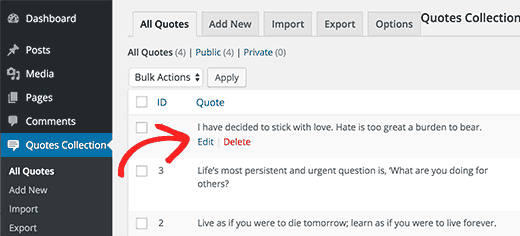
عرض اقتباسات عشوائية على موقع ووردبريس الخاص بك
توفر مجموعة الاقتباسات طرقًا متعددة لعرض الأسعار. اعتمادًا على كيفية ومكان عرض عروض الأسعار العشوائية على موقعك ، يمكنك اختيار أي من هذه الطرق.
تستخدم الطريقة الأولى الأداة المضمنة في الإضافة. هذه الطريقة أسهل ويوصى بها للمستخدمين المبتدئين.
قم بزيارة Appearance »Widgets في منطقة لوحة التحكم ووردبريس .
تحت قائمة الأدوات المتاحة ، ستجد أداة اقتباس عشوائية. ما عليك سوى سحب الأداة وإفلاتها في الشريط الجانبي حيث تريد عرض عروض الأسعار العشوائية.
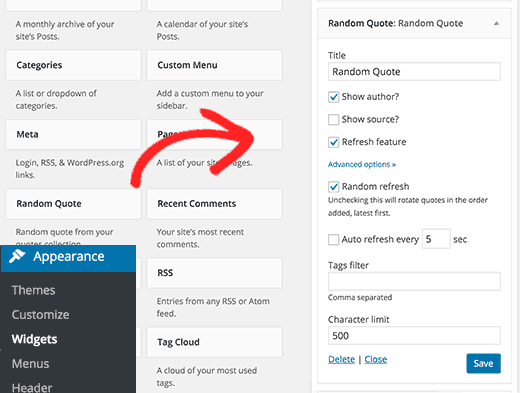
تعد إعدادات عنصر واجهة المستخدم توضيحيًا ذاتيًا وستعمل الخيارات الافتراضية مع معظم مواقع الويب.
الخيار الأكثر أهمية هو القدرة على تحديث عروض الأسعار والقدرة على تدوير عروض الأسعار تلقائيًا كل X ثانية.
بمجرد الانتهاء من اختيار الإعدادات الخاصة بك ، انقر فوق زر حفظ لتخزين إعدادات عنصر واجهة المستخدم الخاصة بك.
يمكنك الآن زيارة موقع الويب الخاص بك لمشاهدة عروض الأسعار العشوائية المعروضة في الشريط الجانبي باستخدام رابط Ajax لتحميل الاقتباس التالي.
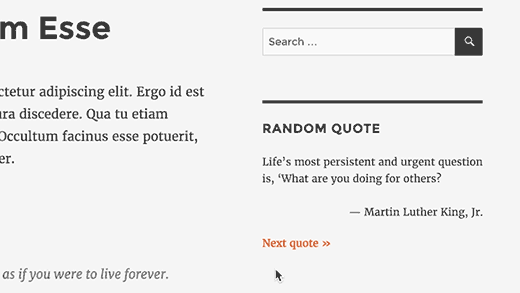
الطريقة الثانية هي استخدام رمز قصير لعرض علامات الاقتباس في مقالات وصفحات ووردبريس .
ما عليك سوى إضافة هذا الرمز المختصر إلى صفحة أو نشر حيث تريد عرض عروض الأسعار.
[quotcoll ]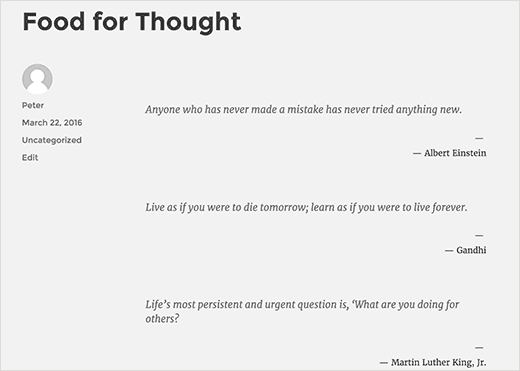
لسوء الحظ ، لا تأتي طريقة الرمز القصير مع ميزة تحديث أجاكس. الغرض منه هو عرض قائمة واضحة بالاقتباسات على المقالات والصفحات.
فيما يلي بعض الأمثلة على استخدام الرمز القصير مع معلمات مختلفة.
[quotcoll author = "Martin Luther King، Jr."]سيعرض هذا اقتباسات تم تمييزها بعلامات ملهمة وتحفيزية وحيوية.
سيعرض هذا 10 اقتباسات في كل صفحة مع ترقيم الصفحات.
[quotcoll paging=true limit_per_page=10]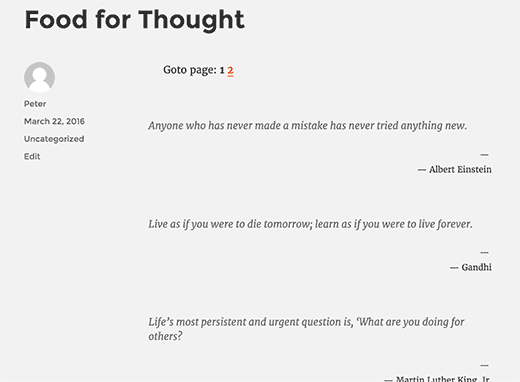
قم بالذهاب الى صفحة وثائق الإضافة للحصول على قائمة كاملة بالمعلمات.
نأمل أن تساعدك هذه المقالة في تعلم كيفية إظهار الاقتباسات العشوائية في الشريط الجانبي لـ ووردبريس .